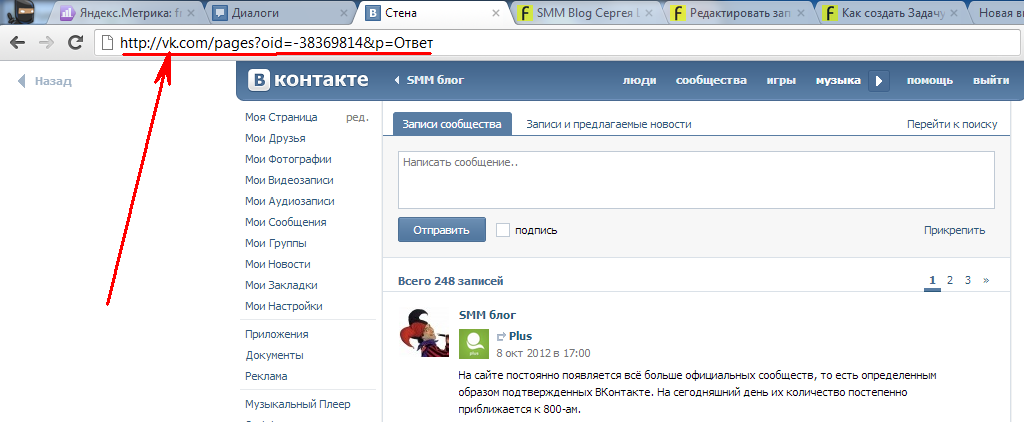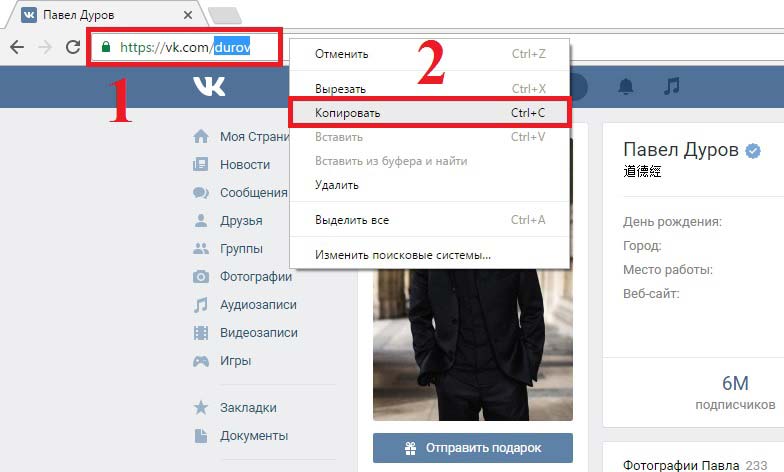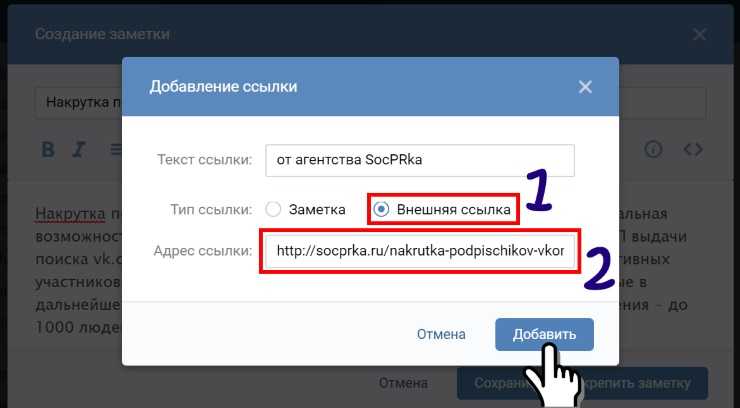Как изменить ссылку вконтакте
Как изменить ссылку в ВК на страницу: пошаговая инструкция
Сегодня мы поговорим о том, как изменить ссылку в ВК. Этот вопрос довольно актуальный, ведь каждый стремится придать индивидуальности своей страничке. Именно внешний вид гиперссылок — один из самых распространенных способов сделать текст более привлекательным, а адрес своего аккаунта запоминающимся.
Инструкции для смартфона
Для начала выясним, как поменять название ссылки в ВК с телефона. Вам понадобятся эти инструкции, если вы предпочитаете использовать мобильное приложение этой социальной сети. Разберем последовательно все возможные варианты гиперссылок и способы их изменения.
URL страницы
Самая важная информация — это адрес вашей странички в сети. Вы можете поменять эту ссылку в ВК, например, на свое имя, любое удобное слово или набор символов.
Вот как ее изменить:
- Откройте мобильное приложение и войдите на свою страничку ВК.
- Кликните дважды по значку профиля в правом нижнем углу (крайняя правая иконка).

- Теперь нажмите на значок шестеренки внизу, чтобы перейти в настройки.
- Откройте пункт «Аккаунт».
- Найдите раздел «Короткое имя» и нажмите на него.
- Здесь вы можете изменить адрес своей странички и ввести новый.
- Тапните по «Готово» в правом верхнем углу, чтобы сохранить изменения.
Чуть ниже вы увидите уже готовую гиперссылку на свой аккаунт и сможете оценить его внешний вид.
Обратите внимание, что новый URL должен быть уникальным, то есть не совпадать с адресами других пользователей. Если это случится, то система предупредит вас и предложит выбрать другой вариант.
Ссылка-слово
Неплохой способ сделать свои посты более привлекательными — изменить ссылку в ВК на слово. Предположим, вы хотите рассказать о каком-то человеке или группе. Вы можете изменить название ссылки в ВК таким образом, что она будет выглядеть как обычное слово, но подсвеченное синим.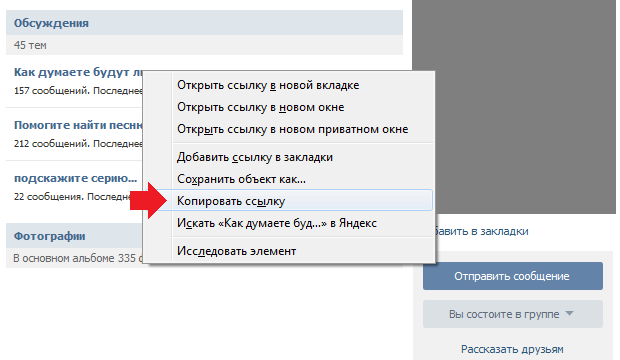
Разберем на примере страницы:
- Откройте приложение и войдите на свою страницу ВК.
- Для начала узнайте ID страницы пользователя, который вы хотите поделиться. И скопируйте его.
- Наберите сообщение другу или текст поста, ровно до того места, где планируется вставить УРЛ (в зависимости от того, где вам нужна ссылка-слово).
- Наберите [id123456|текст ссылки]. Цифры или символы должны повторять последовательность из id профиля.
- Теперь можете отправлять сообщение. Вы увидите, что изменить имя ссылки ВКонтакте на человека, совсем не сложно.
Вы можете изменять гиперссылки не только на странички пользователей, но и на группы. Проделайте вышеописанную последовательность, но вставьте id сообщества.
Изменить текст ссылки
Иногда нам нужно сослаться на какой-то внешний ресурс. Казалось бы здесь все просто:
- Копируем адресную строку ресурса.
- Вставляем в пост или сообщение в ВК.
- Отправляем или публикуем.

Однако, часто бывает, что эти гиперссылки слишком длинные и громоздкие. В мобильной версии это смотрится не красиво. Специально для таких случаев, администрация соцсети разработала специальный сервис. Он позволяет изменить ссылку и разместить в ВК на телефоне ее укороченный вариант:
- Перейдите по адресу https://vk.com/cc.
- Вставьте в специальное поле гиперссылку, которую нужно изменить.
- Кликните «Сократить», чтобы изменить ее внешний вид.
Вы получите сокращенный набор символов, который удобно будет вставить в любой текст. Заодно вы увидите и QR код к ней.
Приглашение в беседу
Еще один интересный способ использования гиперссылок — это приглашение пользователей в беседы. Выполните следующую инструкцию:
- Войдите на свою страничку ВК.
- Создайте беседу или откройте уже существующую.
- Тапните по значку в правом верхнем меню i в кружочке.
- Появятся настройки где нужно найти и нажать «Ссылка на беседу».

- Далее вы можете поделится ею с друзьями, скопировать ее или получить QR-код. Для каждой этой операции вы найдете специальный значок. Изменение ссылки ВК с телефона в данном случае не предусмотрено.
Обратите внимание, что именно вы должны быть создателем этой переписки. Иначе у вас просто не будут отображаться нужные пунктики.
Инструкции для ПК
Мы с вами выяснили, как сменить ссылку в ВК на страницу и другие источники с телефона, теперь разберем все подробно для компьютера. Последовательности похожи, но имеют свои нюансы.
URL страницы
Итак, как изменить ссылку на профиль в ВК? Последовательность действий, в этом случае, такова:
- Войдите на свою страничку.
- Кликните по миниатюре своей аватарки в верхнем правом углу.
- Выберите пункт «Настройки».
- Нам нужна вкладка «Общее», она то и откроется в первую очередь.
- Прокрутите вниз до пункта «Адрес страницы» и нажмите «Изменить».

- После того, как впишите новый адрес, нажмите кнопочку «Сохранить».
Теперь можете перейти на главную страничку профиля и любоваться новым адресом. Не забывайте о том, что он должен быть уникальным.
Ссылка-слово
Теперь поговорим о том как поменять ссылку на страницу сообщества в ВК и оформить ее словом:
- Войдите в свой профиль.
- Наберите текст в посте или сообщение до того места, где должна стоять гиперссылка.
- Далее воспользуемся формулой [id123456|желаемый текст].
- Как вы уже догадались id вам нужно копировать со страницы группы. К примеру это может выглядеть так [id123456|моя любимая группа].
- После этого разместите пост или отправьте сообщение.
Вместо цифр может быть набор символов, если короткий адрес сообщества был изменен модераторами.
Обратите внимание на такие же инструкции для мобильных устройств о том, как ссылку в ВК заменить именем. Там используется одна формула, но она также применима и в этом случае.
Изменить текст ссылки
Пользуясь полной версией сайта, вы также можете пользоваться сервисом по ссылке https://vk.com/cc. Вот как переименовать ссылку в ВК, а точнее сократить ее:
- Копируйте символы из адресной строки нужного источника.
- Перейдите по ссылке https://vk.com/cc.
- Вставьте копированную строку в специальное поле.
- Нажмите «Сократить».
Теперь вы легко можете изменить даже самые длинные адреса и делиться ими с друзьями и подписчиками.
Приглашение в беседу
Если вы создали беседу и хотите пригласить в нее друзей, то вот что нужно сделать:
- Откройте созданную беседу в ВК.
- Кликните по фотографии в правом верхнем углу (там находятся все аватарки участников).
- Здесь вы увидите гиперссылку на беседу и сможете ее скопировать.
- Далее, перейдя в личные сообщения, вы можете отправить ее всем, кому посчитаете нужным.
Вы можете менять внешний вид ссылки на беседу в ВК. Для этого:
Для этого:
- Отправьте другу ссылку.
- После наведите на нее курсор и нажмите на символ карандаша, чтобы редактировать ее.
- Появится два поля, в одном символы, а в другом форма перехода к беседе.
- Можете смело удалять текст ссылки и отправить другу только форму.
Несколько слов про Инстаграм
К сожалению заменить ссылку на Инстаграм на текст в ВК не получится. Это связано с политикой администрации двух этих социальных сетей. Конечно вы можете копировать адреса URL страничек и публикаций и делиться ими. Но изменить их внешний вид невозможно. Также как не получится у Вас и войти в Инстаграмм через ВКонтакте.
Вот, пожалуй, и все, что вам нужно знать о гиперссылках ВК и о том как их изменить. Согласитесь, эта функция очень полезная. Она не только упрощает восприятие информации, но и делает тексты красивее. Теперь в вашем арсенале появился еще один инструмент поддержания своего контента.
Как поменять название и адрес группы в вк
Здравствуйте, друзья! У многих пользователей социальной сети Вконтакте есть свое сообщество. Мы уже разбирались, как можно сделать меню в группе в вк, чтобы подписчикам было проще находить то, что их интересует. Сейчас давайте научимся менять название и ее адрес.
Мы уже разбирались, как можно сделать меню в группе в вк, чтобы подписчикам было проще находить то, что их интересует. Сейчас давайте научимся менять название и ее адрес.
Думаю, Вы заметили, что ссылка на группу состоит из стандартного слова «club» и набора цифр, но если Вы хотите раскрутить свое сообщество, чтобы на него подписывались новые пользователи, тогда нужно сделать адрес более запоминающимся. Например, он может быть такой же, как и название.
Для чего может потребоваться изменение имени? Например, создавая группу, Вы второпях придумали ее имя, а спустя некоторое время, в голову пришло более интересное слово. Или же Вы нашли Вконтакте множество других сообществ с названием, как у Вас. Может, Вы просто полностью хотите изменить тематику сообщества, и вместо цветов начать писать про жизнь животных.
Как видите, причины могут быть разные. Теперь давайте разбираться с интересующими нас вопросами.
Смена названия
Если Вам нужно поменять имя своего сообщества с компьютера или ноутбука, тогда зайдите на свою страничку Вконтакте, в меню слева выберите пункт «Группы» и кликните по нужному сообществу.
Название отображается на главной странице вверху.
Под аватаркой кликните на три горизонтальные точки и выберите из выпадающего списка пункт «Управление сообществом».
Дальше на вкладке «Настройки» в разделе «Основная информация» в поле «Название» удалите старое и напишите новое. Чтобы сохранить изменения, нажмите кнопочку «Сохранить» внизу.
Название Вашего сообщества будет изменено.
Смена адреса группы в вк
Адрес группы имеет не меньшее значение, чем ее название. Вы можете вставлять в комментарии ссылку на Вашу группу, отправлять ее друзьям сообщением. А когда она часто мелькает, то гораздо интереснее будет, если ссылка будет связана логически с Вашей группой. Также другим людям проще будет запомнить уникальную ссылку, чем слово «club» и набор цифр.
Для того чтобы ее изменить и в адресной строке браузера больше не было написано «club1111111», на главной странице группы под аватаркой нажмите на три горизонтальные точки и выберите из выпадающего меню пункт «Управление сообществом».
Дальше на вкладке «Настройки» в поле «Адрес страницы» замените ту часть ссылки, которая выделена на скриншоте, своим новым названием. Не забудьте сохранить изменения.
Я захотела сделать ссылку такую же, как и имя, но она оказалась занята – появилась всплывающая надпись «Адрес уже занят».
Поэтому пришлось выбрать другой вариант. Когда всплывающая надпись изменилась на «Адрес свободен», нажала «Сохранить».
Вот так теперь выглядит ссылка на мою группу в адресной строке браузера. У других пользователей она будет вызывать ассоциации с сайтом и названием самой группы.
Как поменять название и ссылку группы с телефона
Если Вы хотите изменить имя и ссылку на свое сообщество через приложение Вконтакте, установленное на телефоне или планшете, тогда в боковом меню кликните по пункту «Группы».
Дальше в списке найдите свое сообщество и нажмите на него.
Название показано вверху на главной странице. Нажмите на шестеренку в правом верхнем углу, чтобы открыть страницу «Управление сообществом».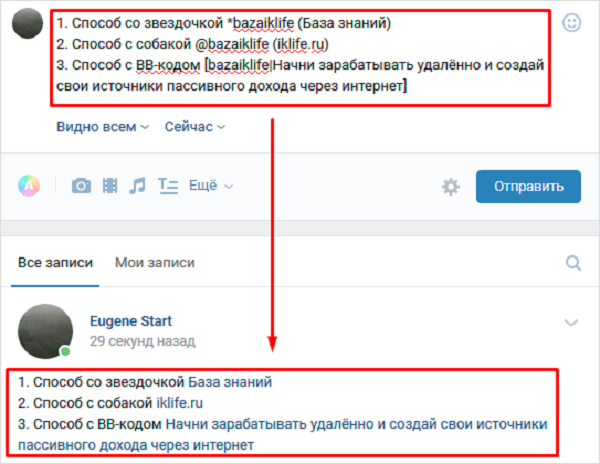
Дальше выберите пункт «Информация».
В разделе «Основная информация», измените имя сообщества, в разделе «Короткий адрес» впишите новую ссылку.
После того, как введете новые данные, нажмите на галочку в правом верхнем углу, чтобы сохранить изменения.
Название и адрес успешно изменены.
Как видите, сложного ничего нет. Придумайте интересное, легко запоминающиеся название сообществу и сделайте аналогичную ссылку, тогда пользователи быстрее запомнят Вашу группу.
Изменение адреса страницы ВКонтакте
Итак, попробуем совместными усилиями изменить адрес своего аккаунта ВК. Разработчики этой соцсети предусмотрели такую возможность для любого пользователя. Создать другое окончание ссылки на ваш аккаунт можно и в полной версии сайта, и в мобильных приложениях для устройств на платформе Android и iOS. Никаких непредвиденных сложностей у нас возникнуть не должно.
Способ 1: Полная версия сайта
Сначала посмотрим, где можно изменить адрес своей учетной записи в полной версии веб-сайта ВКонтакте.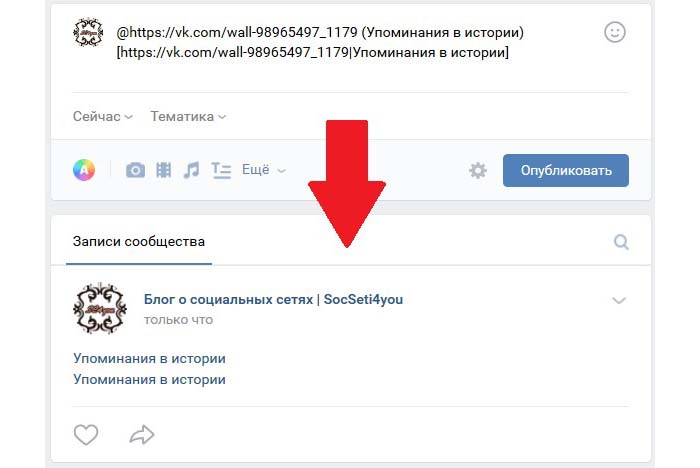 Долго искать необходимые настройки здесь точно не придётся, буквально несколько кликов мышью и мы у цели.
Долго искать необходимые настройки здесь точно не придётся, буквально несколько кликов мышью и мы у цели.
- В любом интернет-обозревателе открываем сайт ВКонтакте, проходим аутентификацию пользователя и входим в личный профиль.
Способ 2: Мобильное приложение
Поменять так называемое короткое имя, по которому вас будут узнавать другие пользователи ресурса и которое будет служить окончанием ссылки на ваш аккаунт, можно и в приложениях ВКонтакте для мобильных девайсов на базе Android и iOS. Естественно, что здесь интерфейс будет отличаться от внешнего вида сайта соцсети, но все манипуляции в настройках также предельно просты и понятны.
- Запускаем на своём мобильном устройстве приложение ВКонтакте. Проходим авторизацию, введя логин и пароль в соответствующие поля. Попадаем в свой профиль.
Как мы вместе установили, каждый юзер посредством несложных манипуляций может изменить сетевой адрес личной страницы ВКонтакте.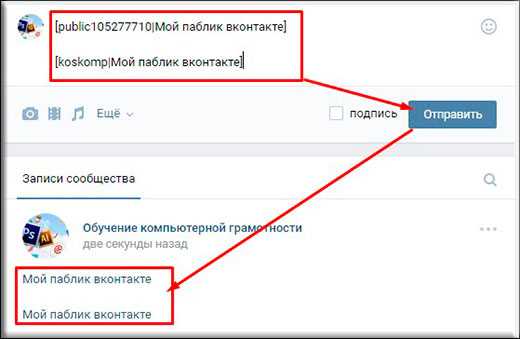 Сделать это можно как в полной версии сайта социальной сети, так и в мобильных приложениях. Вы можете выбрать удобный вам способ и стать более узнаваемым в интернет-сообществе благодаря новому имени. Приятного общения!
Сделать это можно как в полной версии сайта социальной сети, так и в мобильных приложениях. Вы можете выбрать удобный вам способ и стать более узнаваемым в интернет-сообществе благодаря новому имени. Приятного общения!
Мы рады, что смогли помочь Вам в решении проблемы.
Помимо этой статьи, на сайте еще 12571 инструкций.
Добавьте сайт Lumpics.ru в закладки (CTRL+D) и мы точно еще пригодимся вам.
Отблагодарите автора, поделитесь статьей в социальных сетях.
Опишите, что у вас не получилось. Наши специалисты постараются ответить максимально быстро.
Туда и обратно: как поменять адрес страницы ВКонтакте?
ВКонтакте по умолчанию отображает адрес страницы так: vk.com/id0000000. Вместо нулей – персональный id, номер регистрации. Цифры можно поменять на персональное, уникальное имя. Это удобно для обмена контактными данными, в рекламных целях и т.д. Вместо длинного набора цифр адрес вк-страницы будет выглядеть аккуратно и информативно.
Как изменить имя страницы ВКонтакте?
Заходим на личную страничку и переходим в «Настройки». В обновленной версии сайта они находятся в правом верхнем углу, нужно кликнуть на имя с аватаркой.
Внизу раздела «Общее» видим строку «Адрес страницы». По умолчанию там отображается id-номер. Кликаем на «Изменить».
Прописываем вместо id цифр собственный адрес из букв, символов, цифр. Важно подобрать уникальное имя, которое будет свободно. В противном случае пользователь увидит сообщение «Адрес занят».
Если в имени присутствует неправильный символ (в нашем случае – скобка), будет сообщено о «Недопустимом формате». Единственный допустимый символ – нижнее подчеркивание. Кстати, изменить адрес страницы в ВК можно только на латинские буквы.
Подобрав имя, кликаем на «Занять адрес…».
После изменений ВК выдаст соответствующее сообщение вверху страницы настроек.
Как вернуть id обратно?
Точно так же можно вернуть персональный id в качестве адреса страницы.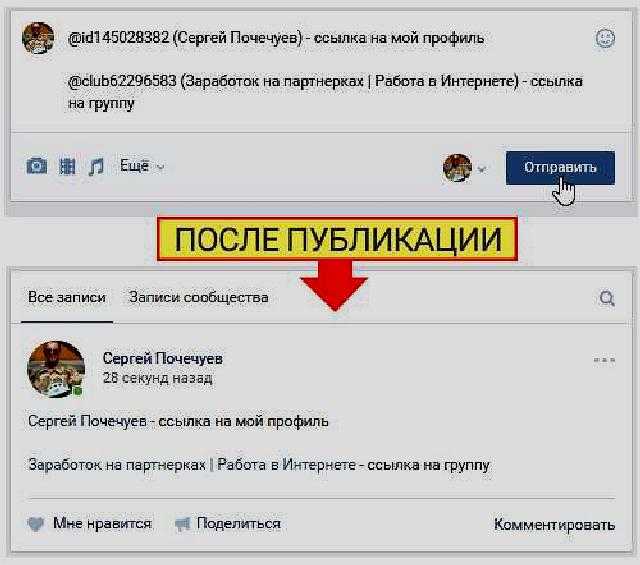 Заходим в настройки, ищем соответствующий раздел. Наш уникальный id всегда прописан в поле «Номер страницы». Вписываем его после символов «id». Кликаем «Занять…» и возвращаем адрес страницы VK в исходный вид.
Заходим в настройки, ищем соответствующий раздел. Наш уникальный id всегда прописан в поле «Номер страницы». Вписываем его после символов «id». Кликаем «Занять…» и возвращаем адрес страницы VK в исходный вид.
Мы поменяли адрес страницы в ВК на уникальное имя – без номера, смс и прочих ненужный действий. Разработчики значительно упростили процедуру. От пользователя требуется придумать уникальный адрес и внести изменения в настройках.
Как искать в содержимом текущей страницы текст или ссылки
Поиск в Поддержке
Наладьте Firefox
Очистить Firefox
- Как это работает?
- Загрузить свежую копию
При просмотре веб-сайта в Firefox, вы можете искать на странице слова и фразы. Firefox покажет вам, где на странице находится введённая фраза, а также позволит подсветить все места, где она находится.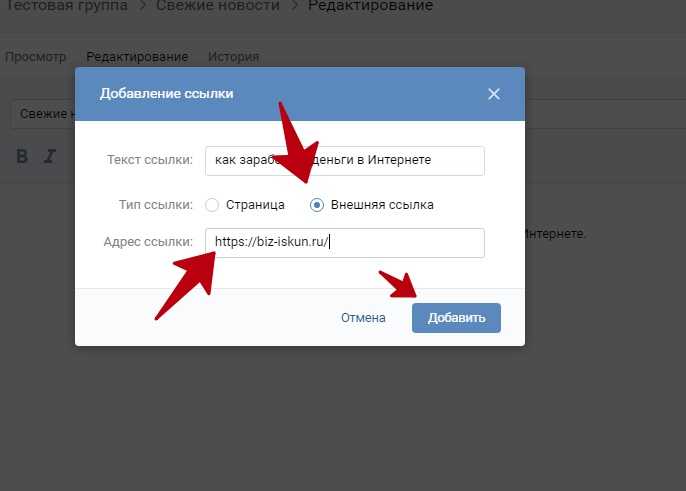
Оглавление
- 1 Использование панели поиска
- 2 Быстрый поиск
- 2.1 Искать только ссылки
- 2.2 Автоматический поиск по странице по мере ввода
- 3 Сочетания клавиш
Для поиска текста на странице:
- Щёлкните по кнопке меню , затем щёлкните по Найти на этой странице…, или используйте сочетание клавиш, нажав Ctrlcommand+F.) Строка поиска появится внизу окна.
- Введите поисковую фразу в панели поиска. Firefox автоматически подсветит первый совпадающий результат на странице по мере вашего ввода.
- Если выбран вариант Подсветить все, все другие совпадающие результаты будут также подсвечены другим цветом.
- Номер текущего подсвеченного результата и общее количество совпадающих отображаются на панели поиска. Если совпадений нет, отображается Фраза не найдена.
- Нажмите на стрелку Предыдущее или Следующее, чтобы прейти между совпадениями на странице.

- Нажмите X или нажмите Esc, чтобы закрыть панель поиска.
Вы можете включить или отключить любую из следующих опций, чтобы изменить результаты поиска:
- Подсветить все: Подсвечивает все результаты, которые совпадают с введённым поисковым запросом. Нажмите снова, чтобы это отключить.
- С учётом регистра: Делает поиск чувствительным к регистру. Обычно, если вы ищете «поисковая фраза», то такие результаты как «Поисковая Фраза» также будут найдены при использовании панели поиска. Если выбрана эта опция, то будут найдены только те фразы, которые вы вводите.
- С учётом диакритических знаков
- Только слова целиком: Будут подсвечены только целые слова, совпадающие с вашим поиском.

- Только слова целиком: Будут подсвечены только целые слова, совпадающие с вашим поиском.
Панель Быстрого поиска обычно используется для быстрого поиска и она исчезнет через несколько секунд.
Нжмите клавишу / (слэш вправо), когда не находитесь в текстовом поле, чтобы открыть панель Быстрого поиска. Затем введите то, что хотите найти.
В панели Быстрого поиска нет всех элементов управления и опций, просто поле поиска и кнопка закрытия, но поиск следует тем опциям, которые были выбраны в полной панели поиска. Выбранные опции будут отображены рядом с полем поиска.
Чтобы закрыть панель Быстрого поиска, подождите немного, пока она исчезнет или нажмите клавишу Esc на клавиатуре, чтобы закрыть её немедленно. Вы также можете щёлкнуть где-нибудь в Firefox на том, что не является частью панели Быстрого поиска, и она закроется.
Искать только ссылки
Если вы хотите найти только фразы, которые содержатся в ссылках на просматриваемой странице:
- Наберите ‘ (символ одиночной кавычки), пока не находитесь в текстовом поле, чтобы открыть панель быстрого поиска (только ссылки).

- Введите фразу для поиска в поле Быстрый поиск (только ссылки). Будет выбрана первая ссылка, которая содержит набранную фразу.
Автоматический поиск по странице по мере ввода
Firefox может начать поиск введённой фразы, которую вы вводите, без предварительного открытия панели поиска. Чтобы включить эту функцию:
На Панели меню в верхней части экрана щёлкните Firefox и выберите Настройки. Нажмите кнопку и выберите Настройки.Нажмите кнопку и выберите Настройки.
- Выберите панель Общие.
- Перейдите к разделу Просмотр сайтов
- Отметьте флажок Искать текст на странице по мере его набора.
- Закройте страницу «about:preferences». Любые внесённые изменения будут сохранены автоматически.
После включения этой функции панель Быстрого поиска будет автоматически появляться, когда вы начинаете ввод внутри веб-сайта, не находясь в текстовом поле.
- Нажмите Ctrlcommand+F, чтобы показать панель поиска.

- Нажмите /, чтобы показать панель Быстрого поиска, не находясь в текстовом поле.
- Нажмите ‘, чтобы показать панель Быстрого поиска (только ссылки), пока не находитесь в текстовом поле.
- Нажмите Ctrlcommand+G или F3 для подсвечивания следующего совпадения с вашей поисковой фразой или ссылкой, даже если панель поиска не отображается.
- Нажмите Shift+Ctrlcommand+G или Shift+F3, чтобы подсветить предыдущее совпадение.
- Нажмите Esc, чтобы закрыть видимую в настоящий момент панель поиска, когда фокус находится на ней, и отменить подсветку.
Поделитесь этой статьёй: http://mzl.la/1BAQMeS
Эти прекрасные люди помогли написать эту статью:
Unghost, littleleshy, Harry, Anticisco Freeman, Valery Ledovskoy
Станьте волонтёром
Растите и делитесь опытом с другими. Отвечайте на вопросы и улучшайте нашу базу знаний.
Подробнее
В. К. Саксена: В 2016 году В.
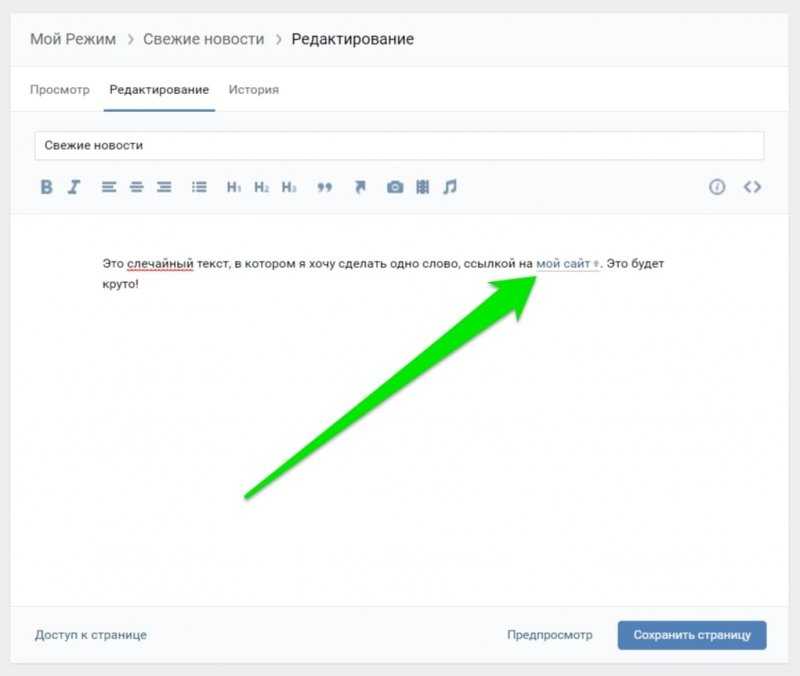 К. Саксена оказал давление на своих сотрудников, чтобы они обменяли демонетизированные банкноты на сумму 1400 крор: AAP
К. Саксена оказал давление на своих сотрудников, чтобы они обменяли демонетизированные банкноты на сумму 1400 крор: AAPSynopsis
«Когда он был председателем KVIC, произошла демонетизация, и кассир, работающий там, дал в письменной форме, что он был вынужден нести Мы обменялись записками. К сожалению, он был отстранен от работы. Но мы хотим провести расследование по этому поводу. Также есть новостной репортаж и заявления пострадавших сотрудников», — сказал Патхак.
Агентства Дели Lt Губернатор В. К. СаксенаAAP MLA Дурегеш Патхак в понедельник заявил в Ассамблее Дели, что LG V K Saxena оказывал давление на своих сотрудников, чтобы они обменяли демонетизированные банкноты на сумму 1400 крор рупий в 2016 году, когда он был председателем KVIC. Никакой реакции из офиса LG на обвинения не последовало.
Это может еще больше подстегнуть отношения между правящей партией и LG, которая в прошлом месяце рекомендовала CBI провести расследование предполагаемых нарушений в акцизной политике правительства Кеджривала.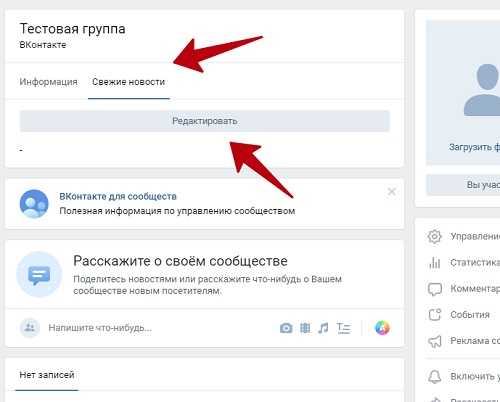
«Когда он был председателем КВИК, произошла демонетизация и работавший там кассир дал в письменной форме, что его заставляли проводить обмен записями. Очень жаль, что его отстранили. Но мы хотим, чтобы по этому делу было проведено расследование. также сообщают новости, и есть заявления пострадавших сотрудников», — сказал Патхак.
Подняв лозунги против LG и неся плакаты, члены AAP MLA вошли в колодец Палаты представителей, что побудило заместителя спикера Рахи Бирлу приостановить собрание на 15 минут.
Они требовали смещения Саксены с поста лейтенанта-губернатора Дели.
«Когда он был председателем KVIC, ему обменяли демонетизированные банкноты, оказав давление на его кассира. Только в одном отделении в Дели было обменено 22 лакха рупий. По всей стране 7000 таких отделений, что означает мошенничество на 1400 крор рупий», заявила правящая партия.
AAP MLA потребовали расследования CBI и ED по этому делу, а также его отставки и ареста.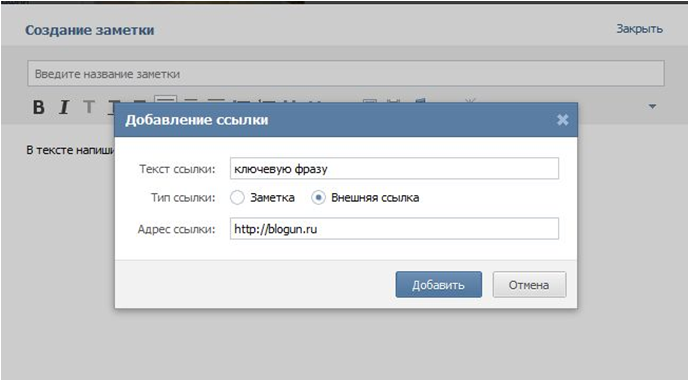
Неся плакаты «LG VK Saxena Chor hai», «VK Saxena ko арестовать Каро», они также протестовали против статуи Ганди в комплексе Ассамблеи.
Понедельник, 30 января 2023 г.
Откройте для себя газету Economic Times в цифровом формате!
Прочитать полное печатное издание »
- Первая страница
- Чистая политика
- Компании
- ET Markets
- Подробнее
Tata Trusts выбирает маршрут пожертвований
Tata Trusts создает организации по пожертвованиям по аналогии с базирующимся в США Burroughs Wellcome Fund, которые могут инвестировать в альтернативные направления, поскольку они стремятся увеличить сумму потрачено на благотворительность.

Финансовый директор Adani Group: учредители не вовлечены в спекулятивную деятельность две торговые сессии.
Ответы на 65 вопросов Гинденбурга в открытом доступе, сообщает Adani Group
Adani Group в воскресенье заявила, что ответы на 65 из 88 вопросов, поднятых в отчете Гинденбурга, уже были раскрыты компаниями Adani Portfolio в годовых отчетах, доступных на их веб-сайтах. , время от времени предлагать меморандумы, финансовые отчеты и информацию о фондовых биржах.
Подробнее Новости о
V K Saxenakvicassemblydelhikejriwalhouselg v k saxenadelhiassemblycbidelhi lt
(Получите все деловые новости, последние новостные события и последние обновления новостей в The Economic Times.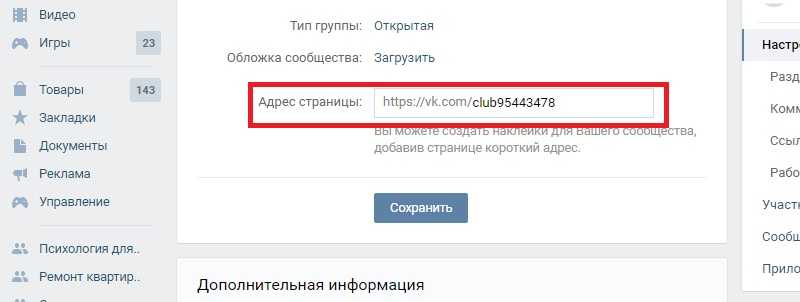 )
)
Загрузите приложение The Economic Times News News, чтобы получать ежедневные обновления рынка и деловые новости в прямом эфире.
…morelessETPrime Истории дня
Недвижимость Процентные ставки растут, как и доход от аренды. Подходящее ли время для инвестиций в недвижимость? 8 минут чтения | 3 совета, которые помогут начать день с «неверного суждения» Свигги 3 минуты чтения | Стратегия Биржевой радар: Технические графики показывают, что HDFC Bank, вероятно, достигнет новых рекордных максимумов в следующие 3-6 месяцев; пора покупать? 3 минуты чтения |
Полное руководство по загрузке видео с YouTube путем изменения URL-адреса
Как все мы знаем, YouTube является одним из самых обширных видеосервисов в мире.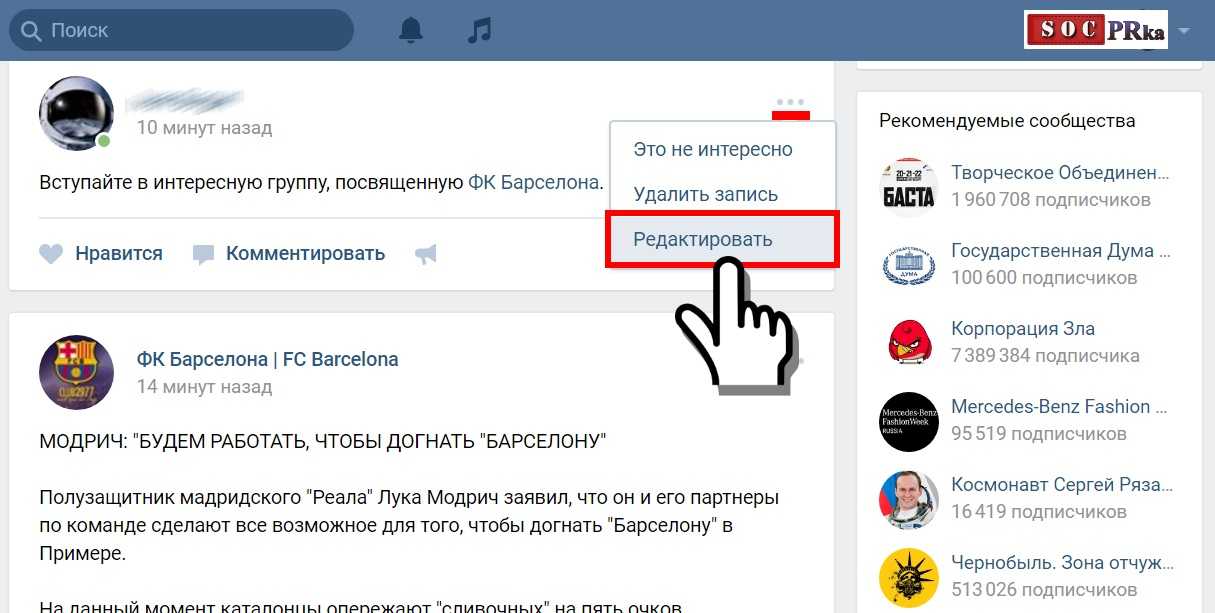 Это позволяет пользователям делиться своей жизнью, загружая ее на эту платформу и позволяя публике смотреть ее. С другой стороны, если вы не являетесь создателем контента, вы все равно можете использовать его для потоковой передачи видео в образовательных или развлекательных целях. Со всем превосходным контентом, который мы можем найти из этого, признаем это или нет, мы также хотим загружать видео, особенно если это видео является учебным типом, и вы хотите просмотреть и попробовать его в автономном режиме. В соответствии с этим мы предложим вам способы загрузки видео с YouTube, изменив URL-адрес и используя настольный инструмент.
Это позволяет пользователям делиться своей жизнью, загружая ее на эту платформу и позволяя публике смотреть ее. С другой стороны, если вы не являетесь создателем контента, вы все равно можете использовать его для потоковой передачи видео в образовательных или развлекательных целях. Со всем превосходным контентом, который мы можем найти из этого, признаем это или нет, мы также хотим загружать видео, особенно если это видео является учебным типом, и вы хотите просмотреть и попробовать его в автономном режиме. В соответствии с этим мы предложим вам способы загрузки видео с YouTube, изменив URL-адрес и используя настольный инструмент.
Навигация по содержимому
Различные способы изменения URL-адреса для загрузки видео с YouTube
Хотите сэкономить данные и время при загрузке видео? Тогда вместо того, чтобы загружать инструмент, почему бы не попробовать изменить URL-адрес YouTube, чтобы загрузить и сохранить его на своих устройствах? При этом вот 3 различных способа загрузки видео с YouTube путем изменения URL-адреса, чтобы вы могли удобно загружать видео, которые вам нравятся, с YouTube и смотреть заблокированное видео на YouTube.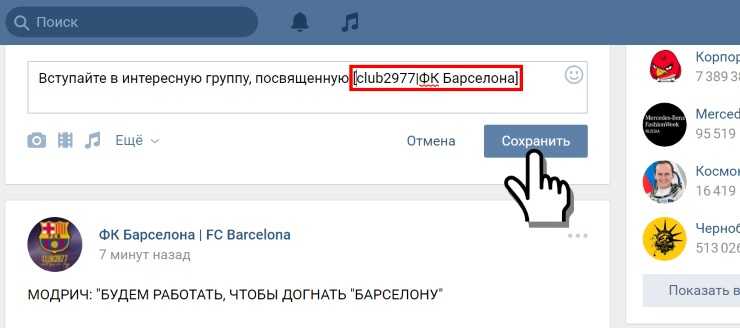
Совет №1: добавьте «ss» к ссылке на YouTube
- Первый шаг к выполнению трюка с загрузкой ссылок на YouTube — это перейти на YouTube и найти видео.
- Загрузите видео с YouTube, изменив URL-адрес ss. Обязательно поместите «ss» перед «YouTube».
- Когда всё будет в порядке, он направит вас на сайт онлайн-инструмента. И оттуда подождите, пока приложение обработает ссылку.
- Нажмите кнопку «Загрузить», чтобы выбрать качество видео. Наконец, снова нажмите «Загрузить».
Пример:
Исходная ссылка: https:// youtube.com/watch?v=_JuVn0-zD2c
Измененная ссылка:
Совет №2: Замените слово «youtube» на «youpak»
- Чтобы изменить ссылку для загрузки видео с YouTube, выполните поиск видео на YouTube.
- Щелкнув по нужному видео, измените «youtube» на адресную строку и нажмите Enter.

- На сайте нажмите «Нажмите здесь, чтобы загрузить это видео». Оттуда выберите формат видео, и файл автоматически начнет загрузку.
Пример:
Исходная ссылка: https://youtube.com//watch?v=_JuVn0-zD2c
Измененная ссылка: https://youpak.com/watch?v=_JuVn0-zD2c
Совет № 3: Вставьте «pp» после «youtube»
- Чтобы сохранить это видео с помощью трюка со ссылкой на скачивание с YouTube, перейдите на сайт YouTube и найдите видео.
- Поместите «pp» после «youtube» в адресную строку.
- После этого сайт автоматически проанализирует видео. Оттуда нажмите кнопку «Загрузить» рядом с вашим предпочтительным разрешением.
- После процесса загрузки вы можете воспроизводить YouTube в VLC.
Пример:
Исходная ссылка: https://youtube.com/watch?v=_JuVn0-zD2c
Измененная ссылка: https://youtubepp. com/watch?v=_JuVn0-zD2c
com/watch?v=_JuVn0-zD2c
Совет № 4: Вставьте «pwn» после «youtube»
- Чтобы начать трюк со ссылкой для загрузки видео с YouTube, посетите официальный сайт YouTube и найдите видео.
- Вставьте «pwn» после «youtube» в адресную строку.
- Затем вы будете перенаправлены к загрузчику видео. Затем выберите формат, в котором вы хотите сохранить видео, затем нажмите кнопку «Загрузить» рядом с выбранным разрешением.
- Наконец дождитесь загрузки файла.
Пример:
Исходная ссылка: https://youtube.com//watch?v=_JuVn0-zD2c
Измененная ссылка: https://pwnyoutube.com//watch?v=_JuVn0-zD2c
Профессиональный настольный инструмент для загрузки видео с YouTube
Как видите, процесс смены ссылки на YouTube для загрузки направит вас на внешние сайты; тогда как вы можете сделать последний штрих перед их загрузкой. Хотя загрузка видео с YouTube путем изменения приведенных выше методов ссылки действительно полезна, бывают случаи, когда эти советы, к сожалению, не работают, как всегда.
AceThinker Video Keeper — это жемчужина в Интернете, которую вы должны попробовать. У него есть что предложить, и вы удивитесь тому, как это работает в качестве загрузчика видео с YouTube. Он позволяет быстро загружать видео в формате HD 720P, 1080P и даже 4K, что обеспечит вам четкий просмотр даже на большом экране. Кроме того, вы также можете сохранять видео сразу, используя функцию «Пакетная загрузка». И вам не нужно добавлять или изменять URL-адрес для загрузки видео с YouTube, потому что это программное обеспечение поддерживает только метод копирования и вставки URL-адреса. Так просто, теперь вы можете повторно смотреть эти видео в любое время. Вот дополнительные функции, которыми обладает этот инструмент, и чтобы начать использовать этот инструмент, выполните следующие действия.
Бесплатная загрузка Безопасная загрузка
Бесплатная загрузка Безопасная загрузка
Дополнительные возможности:
- Позволяет загружать MP3 со скоростью 320 кбит/с с различных сайтов потоковой передачи музыки, таких как Audiomack, Bandcamp, Soundcloud3, 9001, Soundcloud и т. д.
- Он также позволяет конвертировать и загружать видео в MP3.
- Имеет встроенный проигрыватель для удобного предварительного просмотра видео.
- Вы можете искать видео YouTube во встроенном браузере, поэтому вам не нужно открывать новую вкладку или браузер.
- Позволяет загружать видео не только с YouTube, но и с популярных платформ потокового видео, Vimeo, Facebook, DailyMotion, Ted и других,
Шаг 1 Загрузите и запустите инструмент
Нажмите кнопку загрузки, указанную выше, чтобы установить приложение. Сохраните его и запустите в соответствии с инструкциями. Затем запустите приложение, чтобы вы могли ознакомиться с инструментом.
Шаг 2 Найдите видео YouTube и скопируйте URL-адрес
Перейдите в браузер и откройте новое окно YouTube. Затем найдите видео, которое хотите загрузить, в строке поиска. После этого нажмите на видео и перейдите в адресную строку, чтобы скопировать его URL. (Обратите внимание, что даже если видео YouTube было удалено, если у вас есть URL-адрес, вы сможете загружать удаленные видео YouTube с URL-адресом.)
Шаг 3. Вставьте URL-адрес для анализа видео
Как я уже говорил, вам не нужно менять ссылку для загрузки видео с YouTube. Чтобы узнать, как это сделать, просто найдите поле «Вставить URL» и вставьте туда ссылку. Затем нажмите кнопку «+», чтобы начать анализ URL. Подождите, пока не появится миниатюра видео.
Шаг 4. Настройка и загрузка видео с YouTube
Помимо миниатюры видео, вы увидите «MP4» и «Дополнительно». Если вам не нужно выполнять трюк с загрузкой URL-адреса YouTube, нажмите первую кнопку. Между тем, чтобы изменить качество или если вы собираетесь конвертировать видео в MP3, нажмите «Еще».